
Windows10 には常日頃行われるセキュリティと品質アップデート、年2回行われる機能追加の大型アップデートがあります。品質アップデートはともかく年2回の大型アップデートをリリース直後に適用するのは不安がつきまといます。2018年秋のアップデートでは深刻な不具合が発生し、一時アップデートが引き下げられた経緯があります。
無駄な不具合に悩まされなくても良いように、安定してから大型アップデートは適用したいものです。May 2019 Update(1903)からは Windows Update を保留できる機能が Windows10 Home 版にも追加されました。
Windows Update を今は適用したくない時に更新を保留する方法を紹介します。
Windows10の更新の一時停止をする方法

まず、スタートメニューから設定を開きましょう。

Windows の設定から更新とセキュリティを選択します。
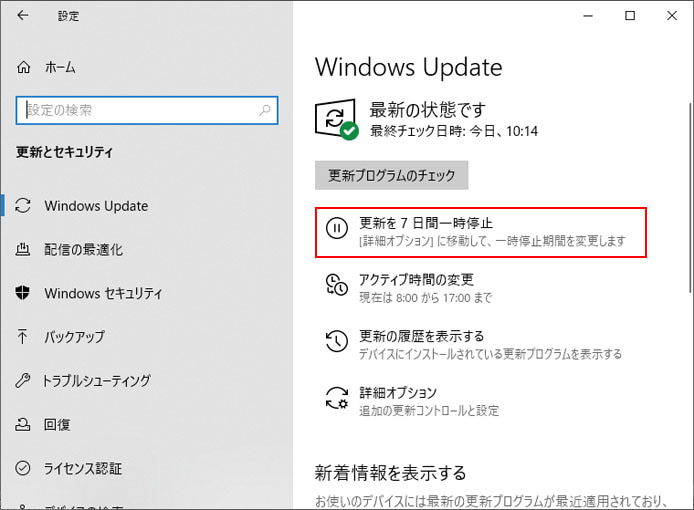
更新を7日間一時停止するを選択します。
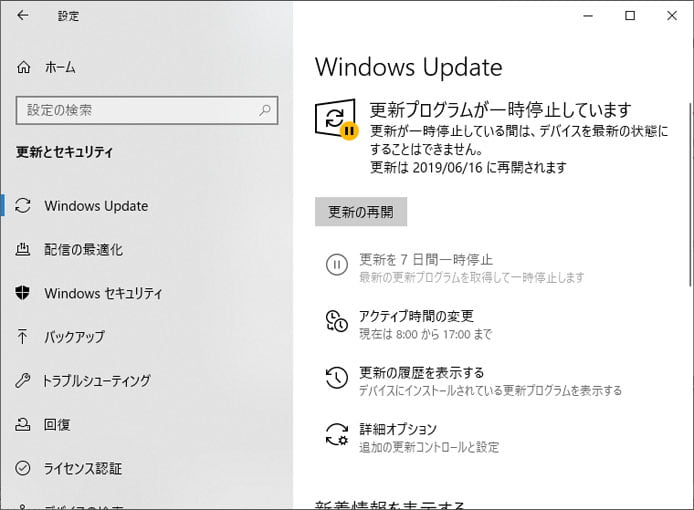
すると黄色い一時停止マークが付いて Windows Update が一時停止されます。
一時停止期間を細かく設定する
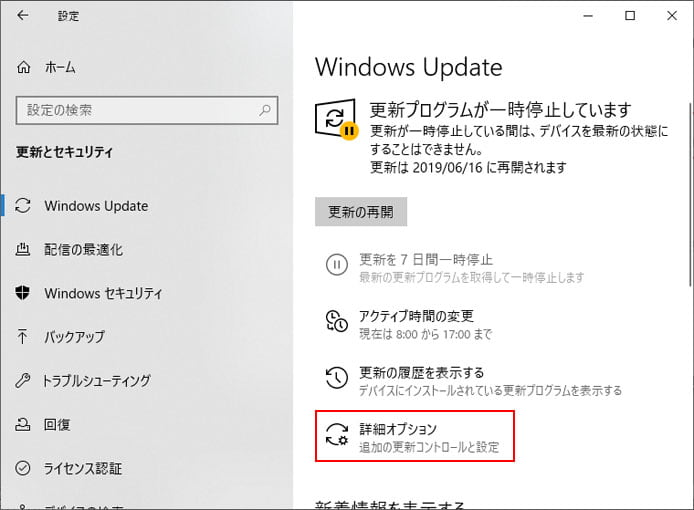
更新を7日間一時停止する事になっていますが、3日間だけなど細かく日数を設定する事もできます。上図の詳細オプションを選択してください。
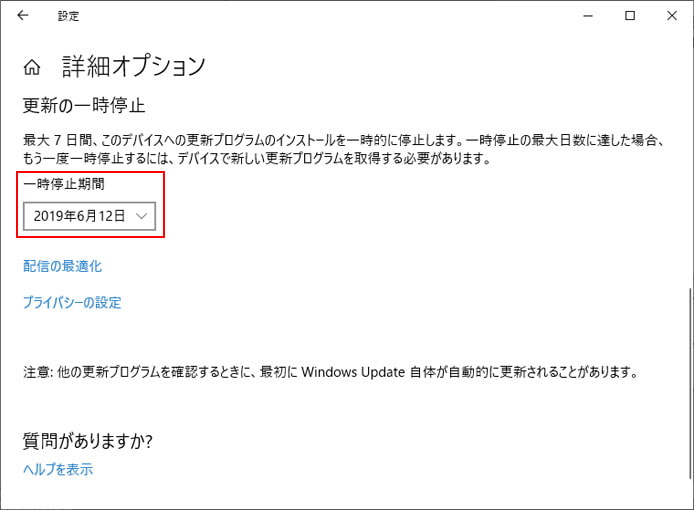
一時停止期間のドロップダウンメニューから日付を選ぶ事で、細かく設定できます。
更新を再開する
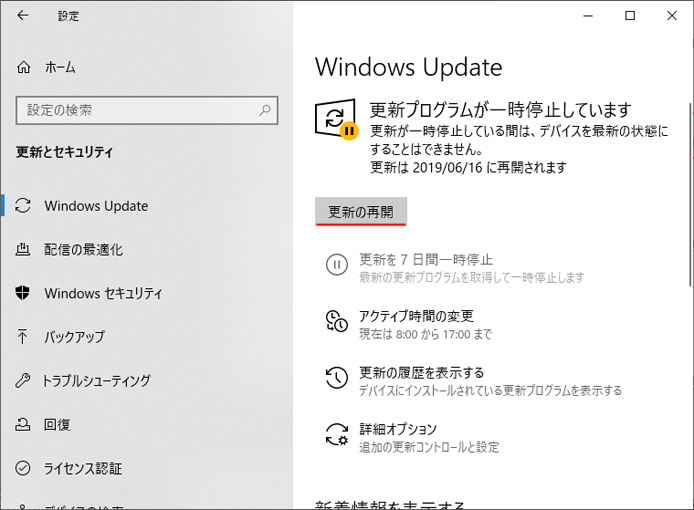
Windows Update の一時停止期間中にやはり更新を再開したいと思った時には上図の更新の再開ボタンを押してください。するとすぐに更新が始まります。
